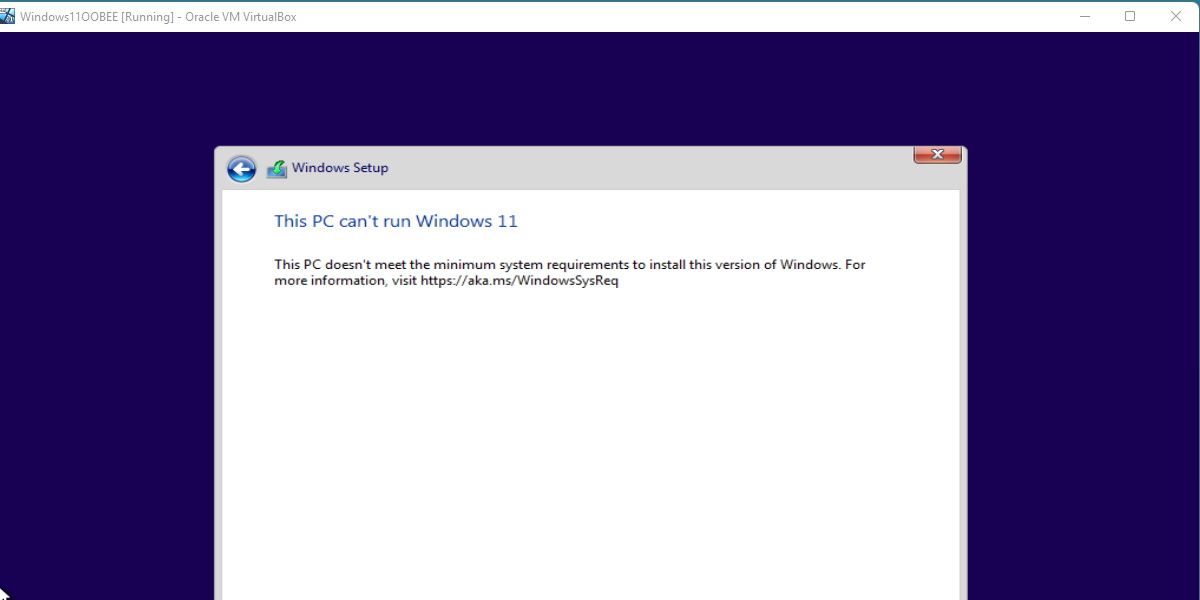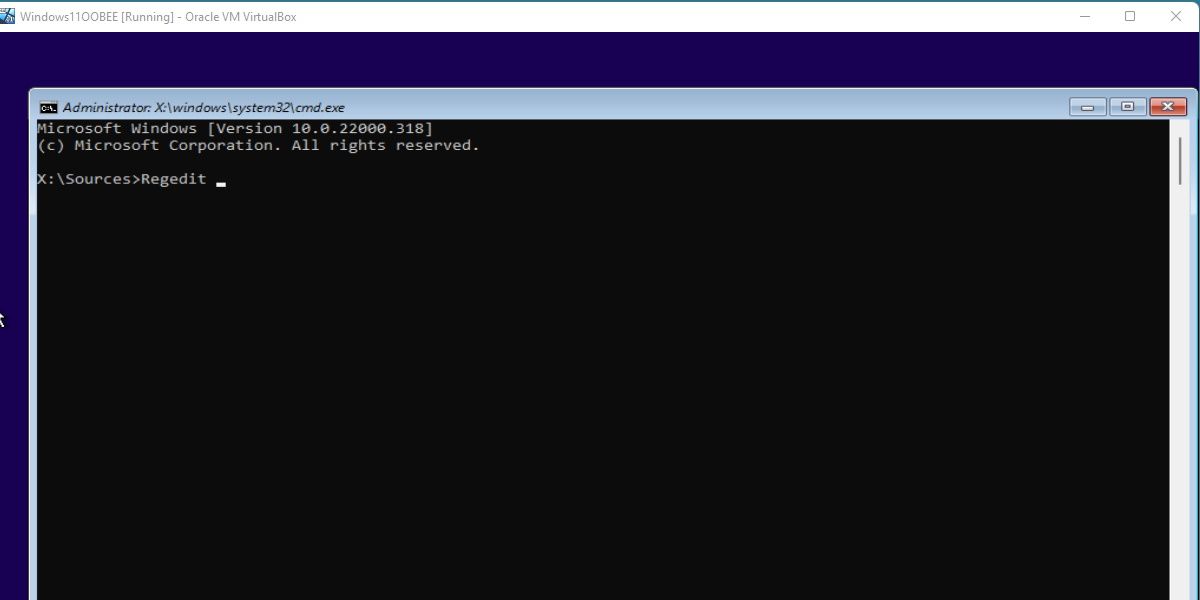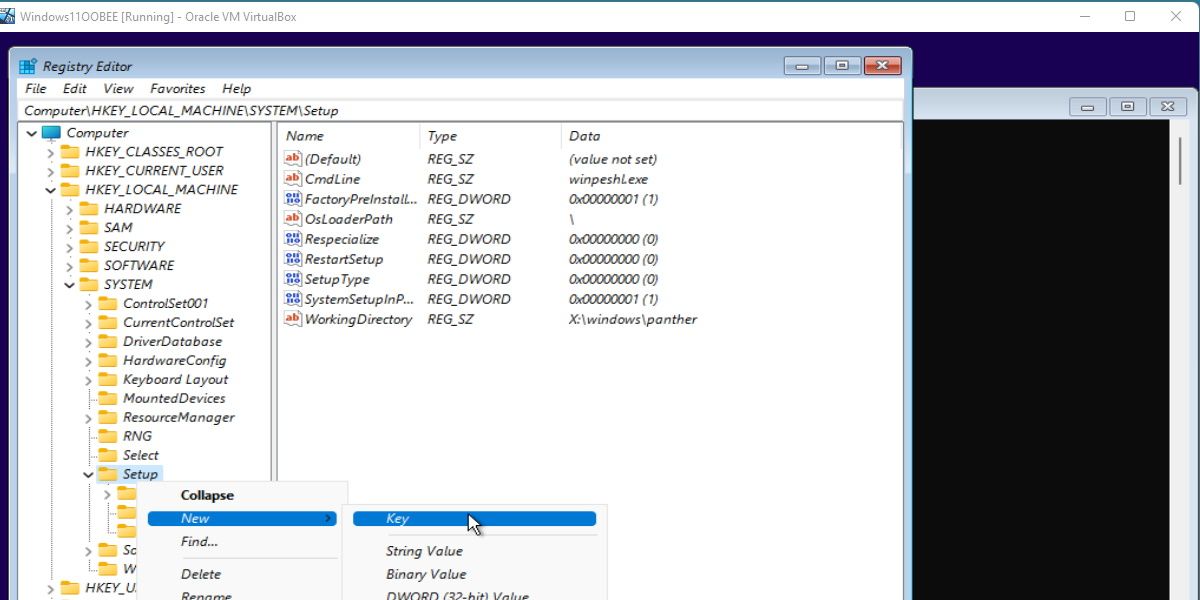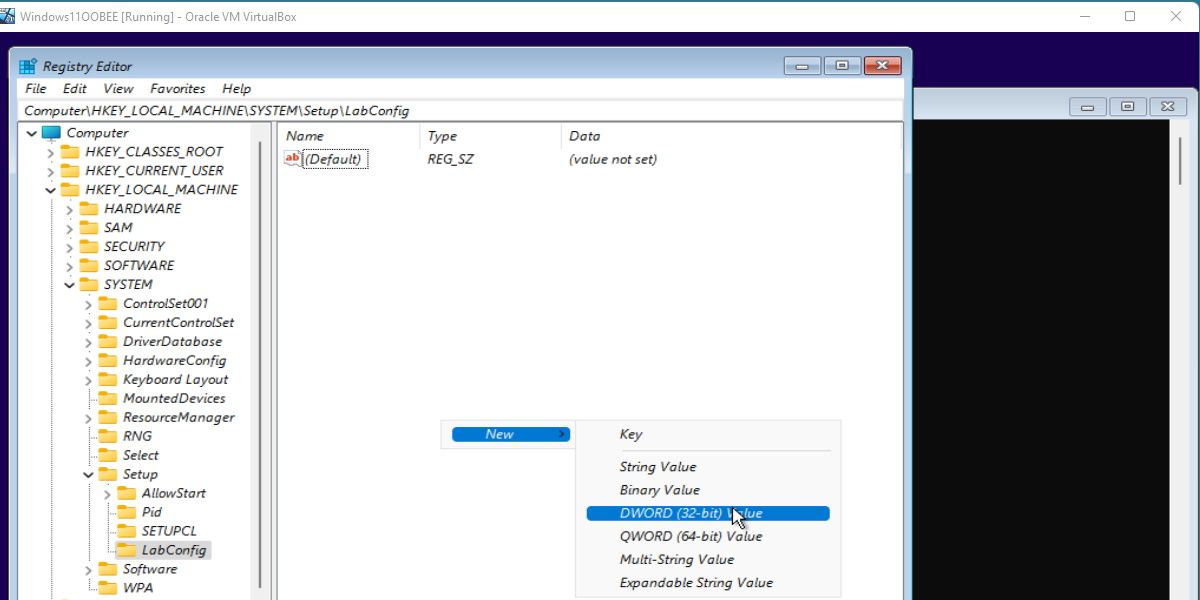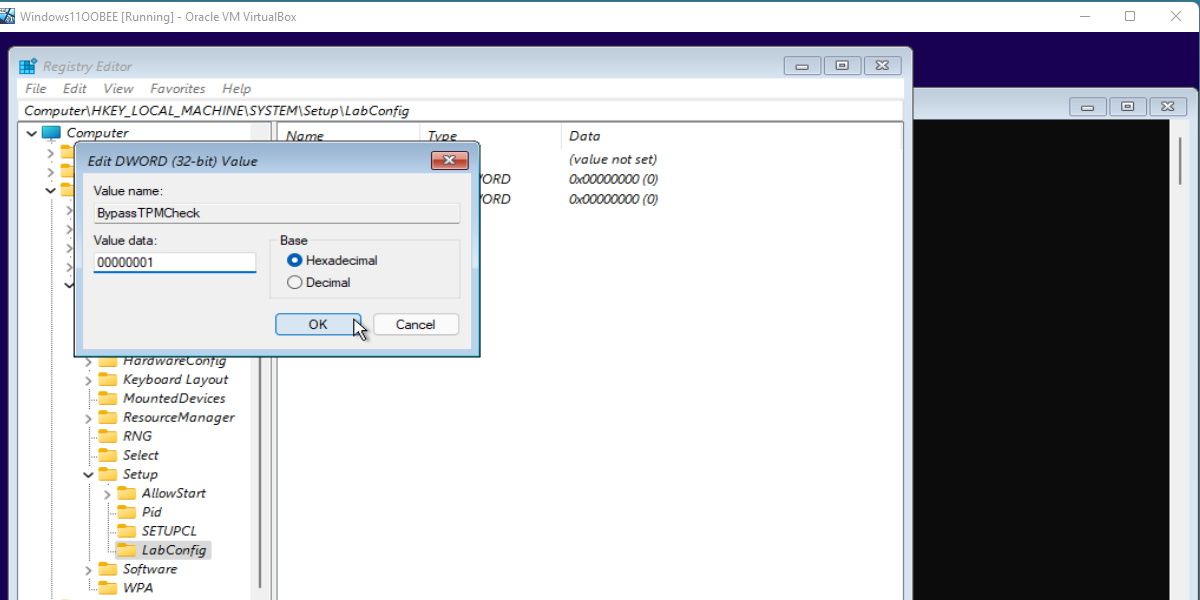Как установить Windows 11 на виртуальную машину на неподдерживаемом оборудовании
Виртуальные машины — это удобные небольшие программы, которые предоставляют идеальную среду «песочницы» для игр.
Таким образом, это может быть довольно раздражающим, когда Windows решает заблокировать установку из-за неподдерживаемого оборудования. Вот как обойти сообщение о неподдерживаемом оборудовании на виртуальной машине под управлением Windows 11.
Виртуальные машины могут обойти минимальные требования Windows 11
Прежде чем мы продолжим, вы должны знать, что следующий метод полностью обходит проверку оборудования Windows 11. Это полезно для запуска Windows 11 практически на чем угодно; однако это также означает, что Windows 11 не помешает вам установить ее на ПК, на котором нет надежды ее запустить.
Например, Windows 11 не будет проверять, достаточно ли места для установки. Таким образом, стоит дважды проверить системные требования Windows 11, прежде чем пытаться установить ее на свою виртуальную машину. В худшем случае вы получите сообщение об ошибке; тем не менее, стоит убедиться, что вы справитесь с установкой с первой попытки, чтобы не тратить время зря.
Проблема с установкой Windows 11 на виртуальную машину на неподдерживаемом оборудовании
Мы собираемся использовать Oracle VirtualBox для этого руководства. Важно правильно настроить виртуальную машину, чтобы свести к минимуму проблемы с запуском Windows 11 на неоптимальном оборудовании.
Если вы попытаетесь установить Windows 11 на виртуальную машину, как обычно, вы увидите сообщение об ошибке, как показано выше. Это проверка оборудования, и большинство установок виртуальных машин не проходят ее.
Чтобы установить Windows 11 на этой виртуальной машине, нам нужно выполнить редактирование реестра, чтобы заставить Windows игнорировать проверку оборудования на виртуальной машине.
Как обойти проверку оборудования
Обойти аппаратную проверку легко. Закройте все текущие установки красным символом X. Это вернет вас на экран «Установить сейчас».
Отсюда вам нужно будет нажать Shift + F10 на вашей виртуальной машине. Это откроет окно командной строки.
Введите Regedit в окно командной строки и нажмите Enter.
Откроется редактор реестра. Перейдите по следующему пути, используя каталог сбоку. Обратитесь к изображению выше, чтобы еще раз убедиться, что вы находитесь в правильном месте.
ComputerHKEY_LOCAL_MACHINESYSTEMSetupЩелкните правой кнопкой мыши заголовок «Настройка ». Наведите указатель мыши на Новый и нажмите клавишу. Назовите только что созданную папку в каталоге LabConfig. Это чувствительно к регистру, поэтому убедитесь, что оно набрано именно так, как здесь написано.
Теперь щелкните правой кнопкой мыши в правой части окна, выбрав LabConfig. Наведите курсор на «Создать» и выберите «Значение DWORD (32-разрядное)».
Сделайте это дважды, чтобы в LabConfig было создано два новых значения.
Назовите эти значения следующим образом, учитывая ту же чувствительность к регистру, что и раньше.
BypassSecureBootCheckBypassTPMCheckДважды щелкните одно из недавно созданных значений DWORD (32-разрядных). Введите в поле «Значение данных » 00000001.
Сделайте это снова для другого значения.
После установки этих значений вы можете выйти из всех открытых в данный момент окон и возобновить установку Windows 11.
Windows больше не будет препятствовать продолжению действия лицензионного соглашения. Можно приступать к установке в полном объеме. Вы даже можете удалить эти изменения реестра после завершения установки. Обратитесь к ранее связанному руководству о самом безопасном способе сделать это.
Гибкая установка даже для виртуальных машин
Как видите, Windows 11 не так уж и сложно настроить практически на что угодно, даже на неоптимальные виртуальные машины.
Помогает то, что Windows 11 на удивление оптимизирована, несмотря на ранние сборки. Однако имейте в виду, что производительность зависит от того, на чем вы пытаетесь запустить операционную систему. Возможно, было бы не идеально тестировать Windows 11 в целом на неоптимальной виртуальной машине.